Hướng dẫn vẽ biểu đồ tròn và biểu đồ thanh cột trên GooGle Sheets
Làm thế nào để vẽ biểu đồ tròn và biểu đồ thanh cột trên GooGle Sheets. Hãy đọc bài viết dưới đây do eLib biên soạn để tìm cho mình được câu trả lời chính xác nhất nhé
Mục lục nội dung
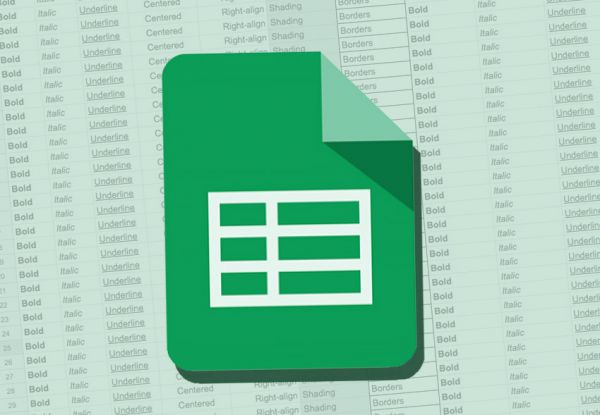
Hướng dẫn vẽ biểu đồ tròn và biểu đồ thanh cột trên GooGle Sheets
1. Biểu đồ Tròn
1.1 Sử dụng khi nào
Khi cần thể hiện:
- Phần trăm cơ cấu
- Tỷ trọng
- Tỉ lệ phần trăm
- Phần trăm quy mô
- Phần trăm quy mô và cơ cấu
- Thay đổi cơ cấu (%)
- Chuyển dịch cơ cấu (%)
Thông thường thể hiện sự thay đổi cơ cấu gắn liền với bảng số liệu dạng tổng. Và các thành phần không quá phức tác, tỷ trọng không quá nhỏ.
Được sử dụng với số mốc (số lượng mốc thời gian/địa điểm) nhỏ hơn hoặc bằng 3. Lớn hơn 3 sẽ sử dụng biểu đồ miền.
1.2 Lời khuyên
Tuy nhiên cũng giống biểu đồ Miền, biểu đồ này thường rất khó tiếp cận. Ví dụ như hình 1 thể hiện thị phần của 4 nhà cung cấp: A, B, C, D. Bạn có thể thấy ai là người giữ thị phần lớn nhất trên biểu đồ này không.
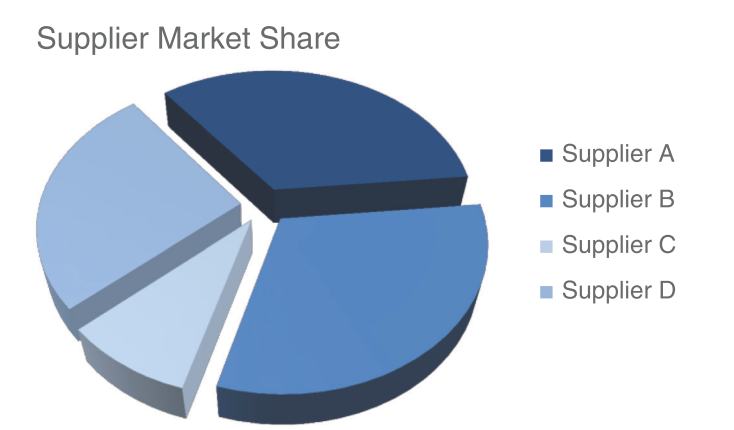
Phần lớn mọi người sẽ trả lời là nhà cung cấp B, thể hiện bởi màu xanh trung tính. Khả năng cao là bạn sẽ trả lời 35% - 40% cho thị phần mà người đó nắm giữ.
Bạn đã thấy được điều gì đó không ổn qua 2 câu hỏi trên chưa. Đúng vậy, nếu chúng ta thêm các con số tương ứng với các đối tượng vào biểu đồ trên, ta được biểu đồ 2 như sau:
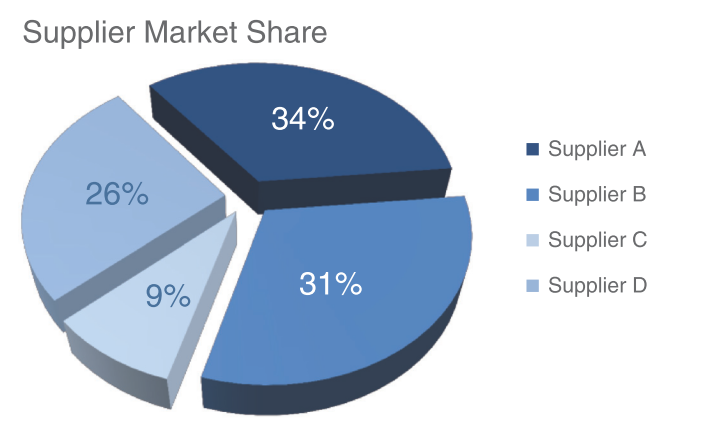
Biểu đồ tròn với thị phần của các nhà cung cấp.
Vốn cho rằng nhà cung cấp B chiếm thị phần lớn lại chỉ chiếm 31%. Trong khi đó nhà cung cấp A lại chiếm đến 34% dù chúng ta thấy phần trên biểu đồ bé hơn.
Cùng bàn về các khó khăn khi phân tích biểu đồ tròn nhé. Yếu tố đầu tiên mà bạn nhận ra trong biểu đồ này có lẽ là hiệu ứng 3D hay một hiệu ứng nào đó. Việc này đã làm nghiêng biểu đồ, khiến thị giác chúng ta ấn tượng rằng các nhà cung cấp A và D có vẻ nhỏ hơn nhà cung cấp B và C. Nếu đào sâu hơn về nguyên nhân nên tránh dùng hiệu ứng 3D chúng ta sẽ thấy hiệu ứng này không đơn giản hóa quá trình phân tích, mà nó còn làm ảnh hưởng đến nhận thức thị giác của chúng ta về độ lớn trong thị phần. Hoàn toàn không nên sử dụng.
Kể cả nếu bỏ đi hiệu ứng 3D và thể hiện chúng ở không gian 2 chiều, việc phân tích vẫn rất khó khăn. Thị giác chúng ta vốn không quen nhận thức giá trị số lượng trong không gian 2 chiều, nói đơn giản hơn là biểu đồ tròn rất khó thể hiện thông tin. Khi các phần trong biểu đồ tròn không quá khác biệt, chúng ta gần như không thể phân biệt được phần nào lớn hơn. Dù cho có sự khác biệt của từng phần thì cũng rất khó biết chính xác là bao nhiêu.
Để giải quyết vấn đề này, bạn nhất thiết nên dùng nhãn dán như biểu đồ trên, tuy nhiên trông nó cũng thật rối mắt phải không nào.
Thay vào việc đắn đo cho những rắc rối trên, chúng ta chỉ cần thay biểu đồ tròn đó bằng biểu đồ thanh ngang như hình 3, theo thứ tự tăng/giảm tùy chọn. Chú ý, thị giác của chúng ta sẽ tập trung vào các điểm kết thúc trên biểu đồ thanh. Nó giúp việc nhận biết yếu tố nào lớn nhất hay nhỏ nhất dễ dàng hơn, đồng thời còn biết được sự khác nhau trong giá trị của từng yếu tố.
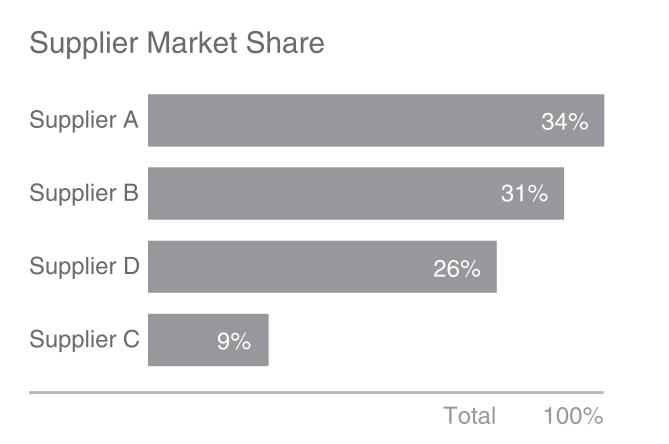
Một biểu đồ khác thay thế cho biểu đồ tròn
Một số bạn cho rằng sẽ mất một số thông tin trong quá trình chuyển từ biểu đồ tròn thành biểu đồ thanh. Đây là một lầm tường mà người ta thường nhìn nhận rằng biểu đồ tròn cho góc nhìn tổng thể cùng các thành phần của nó. Tuy nhiên nếu việc này gây hiểu lầm trong phân tích vậy có đáng hay không.
Trong hình 3, chúng ta đã giải quyết vấn đề này bằng cách thể hiện tổng giá trị thị phần của các nhà cung cấp bằng 100%. Tuy không triệt để nhưng lại là một cách thay thế cần cân nhắc.
Hãy nhớ, cân nhắc đến các loại biểu đồ đơn giản, dễ sử dụng, dễ phân tích trước khi suy nghĩ biểu đồ tròn bởi các lý do kể trên.
1.3. Biểu đồ Doughnut
Tương tự như vậy, người anh em của nó - biểu đồ Doughnut.
.png)
Biểu đồ bánh doughnut
Thay bằng việc so sánh diện tích các mục nhỏ của từng hạng mục trong biểu đồ tròn, thì biểu đồ bánh doughnut này chúng ta phải so sánh một cung của hạng mục này với cung của hạng mục khác. Hẳn phải có một sự tự tin cực kỳ mạnh mẽ về thị giác bản thân mới có thể rút ra kết luận về giá trị của các cung đó.
Đó cũng là lý do chúng ta không nên sử dụng biểu đồ Doughnut.
1.4. Hướng dẫn vẽ biểu đồ tròn trong Google Sheets
Bước 1: Chuẩn bị bảng số liệu cần vẽ biểu đồ Tròn, bôi đen khu vực bảng cần vẽ.
.png)
Bước 2: Chọn Chèn, Chọn Biểu đồ
.png)
Bước 3: Trong hộp thoại Trình chỉnh sửa biểu đồ, chọn tab Thiết lập, Chọn Loại Biểu Đồ. Ở đây bạn chọn Biểu đồ tròn.
Bạn có thể thay đổi các tùy chọn trình bày cho biểu đồ tròn bằng tab Tùy chỉnh ngay bên cạnh tab Thiết Lập để được biểu đồ theo mong muốn.
.png)
Bước 4: Hoàn thiện biểu đồ, thêm nhãn, thêm ghi chú nếu cần thiết hoặc loại bỏ các yếu tố phức tạp gây rối mắt người xem.
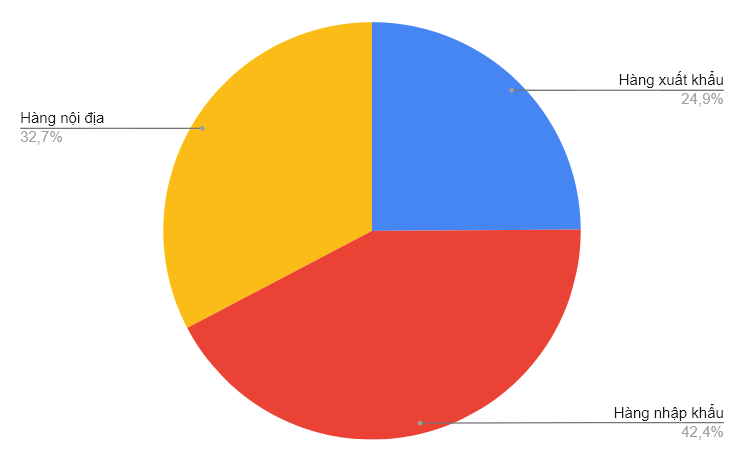
2. Hướng dẫn sử dụng Biểu đồ Thanh/Cột
2.1. Chức năng
Do biểu đồ này xuất hiện quá thường xuyên nên nhiều người khuyên đừng dùng chúng. Đây là một lỗi vô cùng lớn. Ngược lại bạn nên dùng chúng nhiều hơn, vì đồng nghĩa đây là dạng biểu đồ người xem nắm bắt được thông tin nhanh hơn. Thay vì phải dành thời gian để nắm được quy luật của các dạng biểu đồ khác, họ có thể biết ngay được biểu đồ này muốn nói gì.
Đây là một dạng biểu đồ rất thuận mắt, thấy ngay được điểm kết thúc của từng thanh và đâu là đối tượng có giá trị cao nhất, thấp nhất hay sự chênh lệch của từng đối tượng.
Lưu ý rằng chúng ta cần đặt điểm bắt đầu là con số không, vì nếu không thì việc so sánh các điểm kết thúc của biểu đồ sẽ không có ý nghĩa.
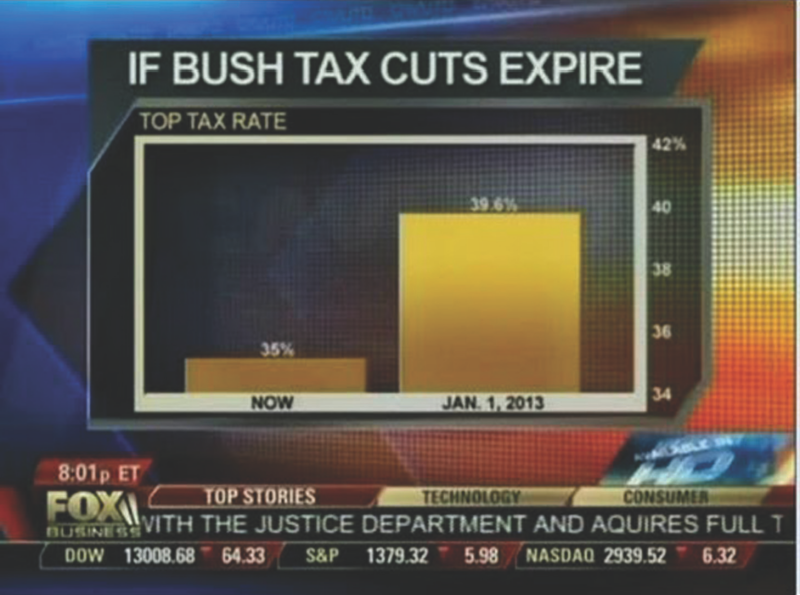
Biểu đồ thanh của Fox News
Trong ví dụ này, hãy giả sử chúng ta quay lại mùa thu năm 2012. Chúng ta đang không rõ ảnh hưởng của việc cắt giảm thuế của tổng thống Bush. Ở thanh bên trái, chúng ta có thể thấy tỷ lệ thuế cao nhất hiện nay là 35% và ở thanh bên phải tỷ lệ thuế trong tháng 1 sẽ là 39.6%.
Hãy để ý ở bên dưới trong trục hoành của biểu đồ, đường cơ sở không bắt đầu từ không mà là 34. Điều này nghĩa là sự tăng trong tỷ lệ thuế sẽ là 460%. Do 35-34=1 và 39.6-34=5.6 và khi lấy (5.6-1)/1 = 460%, một tỷ lệ tăng đáng sợ. Còn nếu chúng ta đặt đường cơ sở là 0 thì tỷ lệ tăng trưởng của thuế chỉ là 13% với phép tính (39.6-35)/35. Và hãy xem sự so sánh của 2 biểu đồ như hình 2.
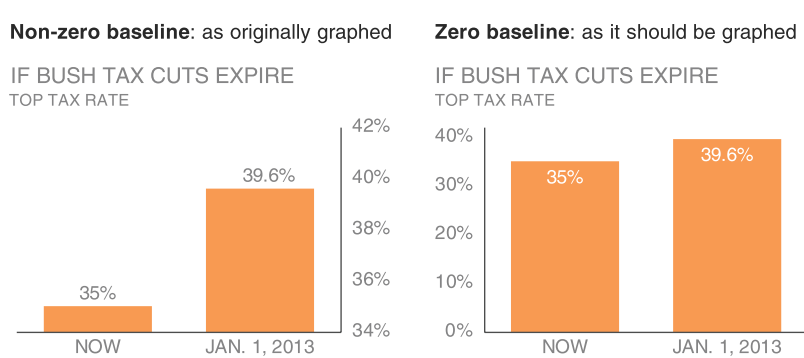
Các biểu đồ thanh luôn luôn phải có đường cơ sở là 0.
Như bạn thấy trên hình 2.13 một sự tăng trưởng tưởng chừng như vô cùng lớn ở biểu đồ bên trái được giảm đáng kể khi mà thiết kế đúng tỉ lệ ở biểu đồ bên phải. Và như vậy, sự tăng trong tỷ lệ thuế không thật sự nghiêm trọng đến vậy, ít nhất cũng không đáng sợ như được dự đoán. Bởi vì thị giác của chúng ta so sánh các điểm kết thúc của 2 thanh, chúng ta thật sự cần phải nghĩ đến ngữ cảnh của toàn biểu đồ để có thể đưa ra lập luận chính xác.
Bạn cũng có thể nhận ra một vài sai sót trong khâu thiết kế của biểu đồ. Các chú thích về trục tung (trục Y) cần được đặt ở bên trái thay vì ở bên phải trong biểu đồ của hình 1. Việc để các chú thích ở bên trái có thể giúp chúng ta hiểu được bản thân của các chú thích đó trước khi bắt đầu tìm hiểu các dữ liệu. Các nhãn dữ liệu (data labels) được đặt ở bên ngoài các thanh trong biểu đồ gốc được đưa vào bên trong từng thanh tương ứng để làm giảm độ chi tiết của biểu đồ. Và biểu đồ này nên được loại bỏ trục tung và đưa các tỷ lệ thuế vào trong các thanh để loại bỏ các thông tin không cần thiết. Tuy nhiên tôi vẫn sẽ giữ trục hoành để người xem có thể hiểu được đường cơ sở là 0.
2.2. Các trục và các nhãn dữ liệu trong biểu đồ
Khi thiết kế biểu đồ nên cân nhắc giữ lại các nhãn của các trục hay bỏ đi, thay vào đó đặt nhãn trực tiếp lên dữ liệu biểu đồ. Để ra quyết định hãy cân nhắc các chi tiết cần có. Nếu bạn muốn người xem của bạn chú ý vào xu hướng chung của biểu đồ, bạn nên giữ các trục tuy nhiên hãy sử dụng các màu nhạt hơn để tránh sự chú ý vào chúng. Và nếu bạn muốn trọng tâm là các con số hay dữ liệu, bạn nên sử dụng nhãn dán trực tiếp lên nó. Luôn đặt bản thân bạn vào trong góc nhìn của người xem để có thể hình dung cảm nhận của họ và thiết kế cho hợp lý.
Quy tắc mà chúng ta học được ở đây là các biểu đồ thanh luôn phải có đường cơ sở là 0.
Hãy lưu ý rằng điều này không đúng với các biểu đồ đường do trọng tâm của các biểu đồ đường là khoảng cách giữa các điểm, vì vậy đường cơ sở của bạn không nhất thiết phải bằng 0.
Tuy nhiên bạn cần phải thận trọng với việc sử dụng đường cơ sở khác 0, hãy thể hiện rõ cho người xem là bạn sử dụng đường cơ sở như thế nào và luôn đặt biểu đồ vào trong ngữ cảnh để tỉ lệ của các yếu tố trên biểu đồ phù hợp.
2.3. Đạo đức nghề nghiệp trong việc thể hiện dữ liệu
Có thể chỉnh sửa tỷ lệ biểu trên biểu đồ thanh để thể hiện rõ quan điểm bản thân hơn. Việc đánh lừa thị giác của người xem bằng cách thể hiện dữ liệu không chính xác là một việc cực kỳ nguy hiểm, chưa kể nói đến đạo đức nghề nghiệp. Chỉ cần người xem tinh ý nhận ra điểm khác biệt này (ví dụ như trên trường hợp đường cơ sở trong biểu đồ của Fox News là số 34) thì toàn bộ quan điểm của bạn cũng như sự tín nhiệm mà bạn đang có sẽ biến mất.
Ngoài việc cân nhắc về độ dài của các thanh trong biểu đồ, hãy chú ý vào chiều rộng của chúng nữa. Không có quy tắc cụ thể nào cho chúng nhưng thông thường chiều rộng các thanh sẽ rộng hơn khoảng trắng giữa chúng. Nếu khoảng cách quá và chiều rộng của thanh không hợp lý sẽ làm người xem hiểu nhầm và chú tâm vào đó.
Cùng xem biểu đồ mẫu Goldilocks dưới đây:
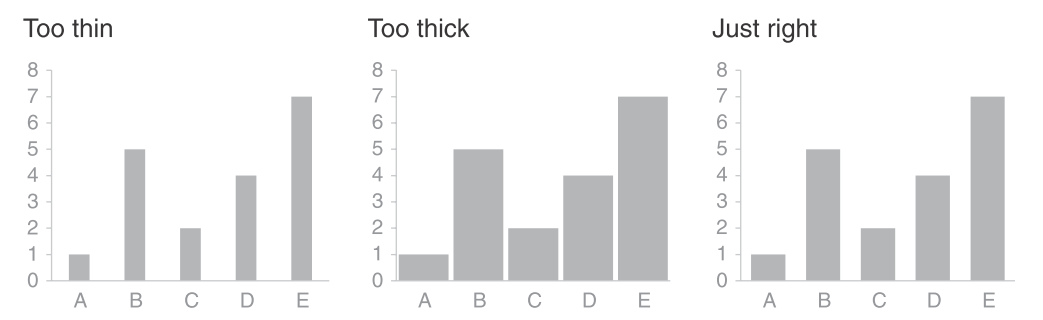
Ví dụ về chiều rộng của thanh
Chúng ta đã xem các ví dụ điển hình nhất về dạng biểu đồ thanh căn bản, giờ cùng tìm hiểu về các biến thể của chúng nhé. Biết được cách sử dụng các dạng khác nhau của biểu đồ thanh sẽ giúp bạn có những lựa chọn linh hoạt hơn khi thể hiện dữ liệu của mình qua hình ảnh. Cùng xem xét các dạng thường gặp trước nhé.
2.4. Biểu đồ thanh hàng dọc (Vertical bar chart)
Biểu đồ thanh thường gặp nhất là biểu bồ thanh hàng dọc (còn gọi là biểu đồ cột). Giống như biểu đồ đường, biểu đồ cột có thể trình bày một, hai, thậm chí nhiều đối tượng. Chú ý rằng bạn càng thể hiện nhiều đối tượng trong biểu đồ thì sẽ càng khó để tập trung vào một đối tượng, việc rút ra kết luận cũng khó theo.
Người xem cũng sẽ tự phân loại các hạng mục dựa vào khoảng cách giữa các cột, nên bạn hãy chú ý sắp xếp khoảng cách giữa chúng. Luôn đặt bản thân vào vị trí người xem để biết được họ nhìn nhận, so sánh các hạng mục như nào, từ đó sắp xếp các dữ liệu theo độ quan trọng. Nhờ đó mà việc rút ra kết luận cũng sẽ dễ dàng hơn.
.png)
Như vậy bài viết đã hướng dẫn cho bạn cách vẽ biểu đồ tròn và biểu đồ thanh cột trong GooGle Sheets. Chỉ cần vài thao tác đơn giản, bạn đã có thể tự mình vẽ được biểu đồ một cách nhanh chóng rồi. Hy vọng rằng bài viết này sẽ giúp ích cho các bạn. Chúc bạn thực hiện thao tác thành công!
Tham khảo thêm
- doc Hướng dẫn tính giá trị tuyệt đối trong Google Sheets một cách nhanh chóng nhất
- doc Hướng dẫn cách tạo biểu đồ động và tách văn bản thành cột trong Google Sheets
- doc Hướng dẫn cách chuyển đổi Google Sheets sang Excel và ngược lại một cách nhanh chóng nhất
- doc Hướng dẫn cách hiển thị công thức và sửa các lỗi công thức phổ biến trong Google Sheets
- doc Sử dụng hàm Filter trong Google Sheets
- doc Tổng hợp các phím tắt thông dụng trên Google Sheets
- doc Hướng dẫn sao chép định dạng có điều kiện trong Google Sheets một cách nhanh chóng nhất
- doc Hướng dẫn cách tạo biểu đồ tần suất cùng đường phân phối chuẩn và tạo biểu đồ đường trong Google Sheets
- doc Hướng dẫn chi tiết cách sử dụng hàm truy vấn trong Google Sheets
- doc Hướng dẫn xếp dữ liệu theo nhiều cột và căn chỉnh độ rộng của cột trong Google Sheets
- doc Hướng dẫn chi tiết cách kiểm tra ai đang truy cập bảng tính trong Google Sheets của bạn
- doc Hướng dẫn chi tiết cách sử dụng công thức chia số liệu trong Google Sheets
- doc Hướng dẫn cách di chuyển trên Google Sheets nhanh chóng nhất
- doc Hướng dẫn sử dụng phép trừ trong Google Sheets
- doc Hướng dẫn cách phóng to và thu nhỏ và tạo thư mục trong Google Sheets
- doc Hướng dẫn lọc dữ liệu theo thời gian trong Google Sheets nhanh chóng nhất
- doc Hướng dẫn xóa hàng trống trong Google Sheets
- doc Hướng dẫn tô màu xen kẽ giữa các hàng và cách di chuyển các trang tính của Google Sheets
- doc Hướng dẫn một số thủ thuật Google Sheets cho người mới bắt đầu
- doc Hướng dẫn chèn hàng trong Google Sheets
- doc Hướng dẫn tính số ngày giữa hai thời điểm cụ thể trong Google Sheets




